Evernote:所見、所聞、靈感思緒直達雲端儲存管理的必備工具!
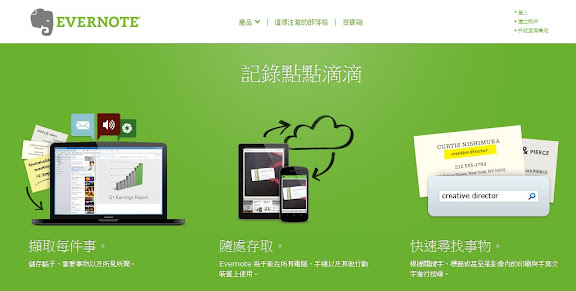
(本文同步發表於AppGuru)
無論是學生求學、或是上班族工作,「筆記」應該是人人必備的一項基本技能,雖然每個人都會,但技巧卻有程度上的不同,這也難怪在市面上,推出了這麼多教導大家作筆記、甚至是管理筆記的書籍與雜誌專刊了。
當然,會做筆記並不稀奇,但真正要讓筆記的功能發揮到淋漓盡致的關鍵,就是如何去「管理」,因為做筆記不過是將我們所接觸到有價值的事物「記錄」成為「資料」的過程,想要讓「資料」轉變成「資訊」,就需要進一步「管理」這些資料,並整理成為「資訊」。
過去我們使用紙本筆記,將筆記內容整理成有用資訊的方式,大概不外乎「畫記重點」、「剪貼」或是「重新抄錄」這幾個方法,但在數位化的時代,這些方式就顯得比較沒效率,同時數位資料也具備有快速複製、重新利用的特性,因此直接用「數位化」的工具來整理筆記,將會是未來的一項趨勢,在許多數位筆記工具之中,最值得推薦的,莫過於「Evernote」這個已經營運超過四年的一項服務。
「Evernote」實際上是一個功能非常單純的一款筆記應用工具,主要的功能就是讓我們透過文字、圖片、錄音、錄音等方式,將「需要被記錄下來」的資料保存其中,並能透過多種分類方式來管理,不過這些功能,聽起來好像沒什麼特別,我們用Word和Windows系統內建的工具,好像一樣也能做到,為何非「Evernote」不可呢?
其實「Evernote」最大的便利之處,在於它的「雲端化」管理機制,同時廣泛支援了多種不同的平台系統-Windows、MacOS、Android、iOS、Blackberry、Windows Mobile…等,而且「Account Base」的管理方式,讓大家只需要登入自己的「Evernote」帳號,就能將自己的筆記同步到各個不同的平台,無論你是在電腦前面截取網頁資料、或是在戶外使用手機把你喜歡的產品設計給拍下來,最終都會上傳到「Evernote」的雲端主機上頭,方便你隨時取用與編輯,而且只要筆記內容有所變動,都會自動更新同步,保持你的筆記都在最新狀態,省下了手動備份的麻煩。
下面就先以Android版本為例,為大家介紹一下「Evernote」的使用方式:
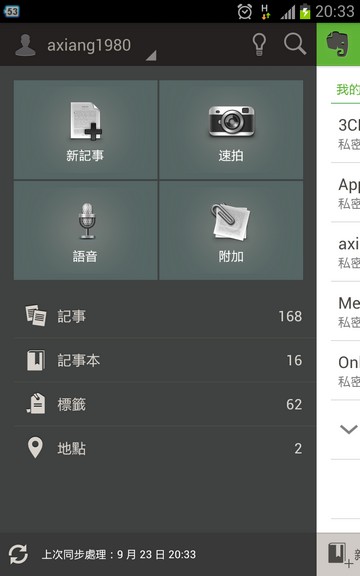
圖:Android版本的「Evernote」將主要功能選單彙整在一起,透過四個主要功能按鈕,可以直接開啟不同類型的新記事,同時我們也可以透過下方的統計數字來查看目前我們有多少筆記事、開了幾個記事本、使用的標籤數量與有標記的地點等資訊,另外最下方也會顯示上次最後同步的時間。
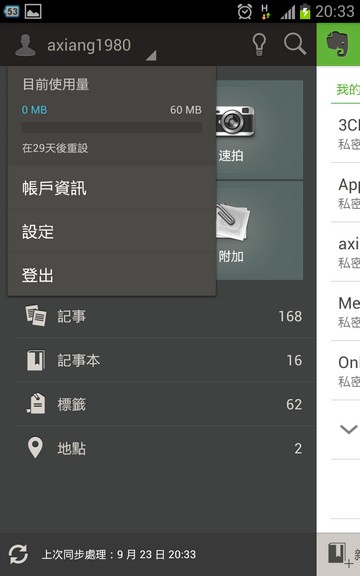
圖:點擊右上角的帳號名稱,可以查看我們的帳戶資訊,免費版本的使用者一個月可以使用60MB的流量,看起來似乎不多,但實際上如果只是以文字為主的使用,基本上這樣的流量根本是不可能用完的。
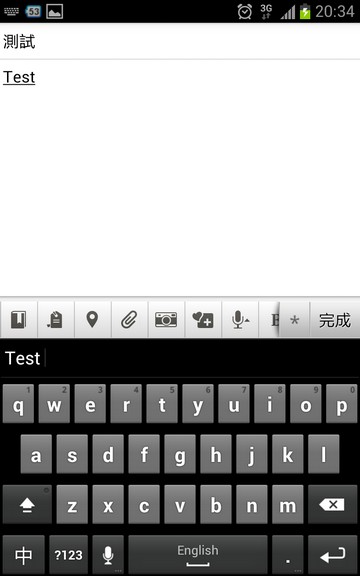
圖:「Evernote」的筆記撰寫介面,除了標題與內文外,下方的工具列也可以讓我們隨時插入不同的分類方式,像是歸檔的筆記本、標籤、地點、附件等。
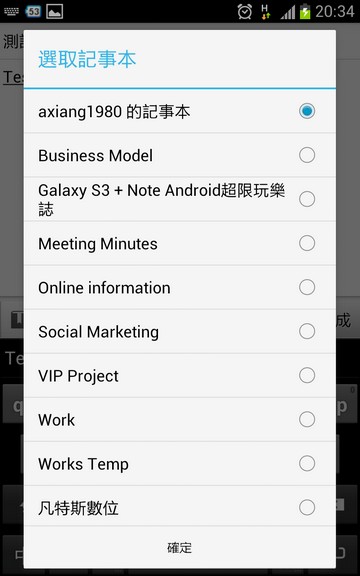
圖:在「Evernote」中,我們可以開啟各種不同類型的筆記本,將我們的每一筆「記事」分門別類歸檔其中,非常方便。
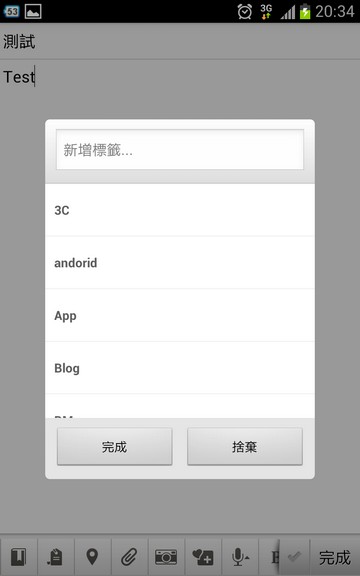
圖:除此之外,「Evernote」也支援「標籤」的管理方式,我們可以將每一筆「記事」都賦與多個不同的屬性標籤,以方便我們日後查找。
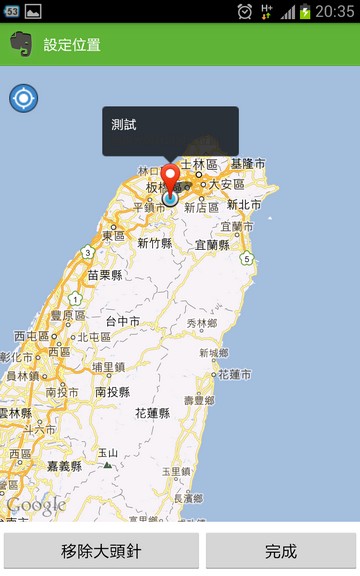
圖:「Evernote」也支援在記事中附加地理位置的標籤,若是將「Evernote」拿來當作「遊記」使用,這個功能就非常好用。
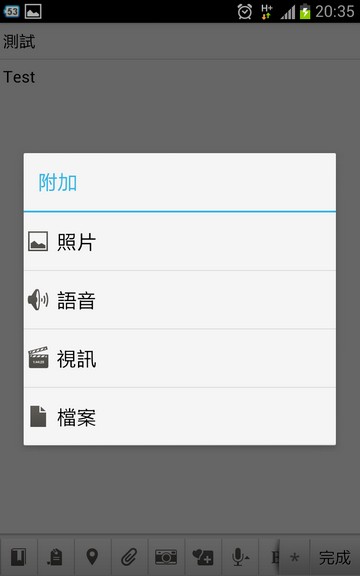
圖:當然,每一則「記事」也都可以插入照片、錄音、視訊或是其他附加檔案(例如:Word、Excel…等)。
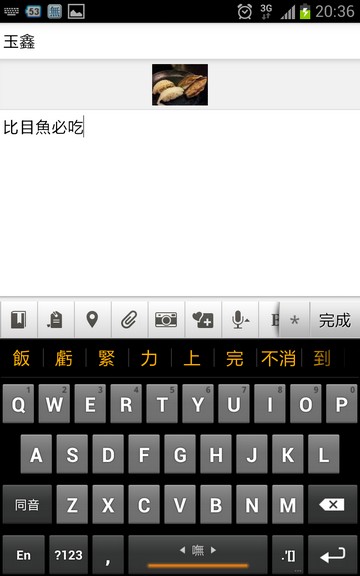
圖:像是記錄美食食記,一張美美的照片就是相當必要的囉!
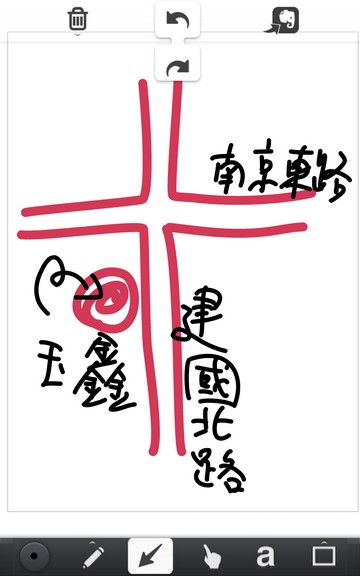
圖:透過「Evernote」的手寫筆記軟體「Skitch」,我們可以直接在「Evernote」中使用手寫塗鴨的功能,讓我們可以快速利用手寫繪圖來進行筆記記錄。
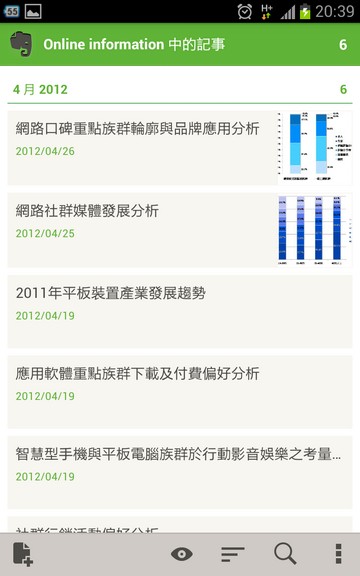
圖:在查看筆記方面,「Evernote」的使用介面也相當簡明,圖文並列的方式可以讓我們快速查看記事的標題、日期,同時也能利用標籤或是直接關鍵字搜尋來找出我們過去記錄的筆記。
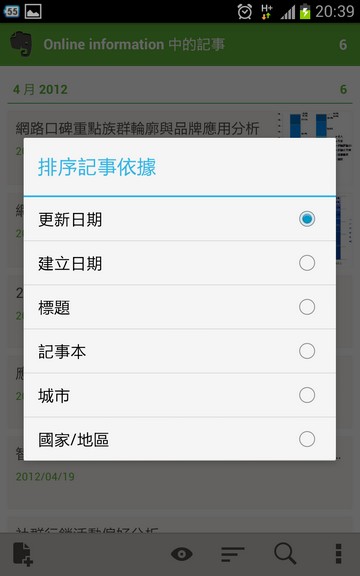
圖:當然,透過排序方式的變更,也是幫助我們快速搜尋筆記的重要功能之一。
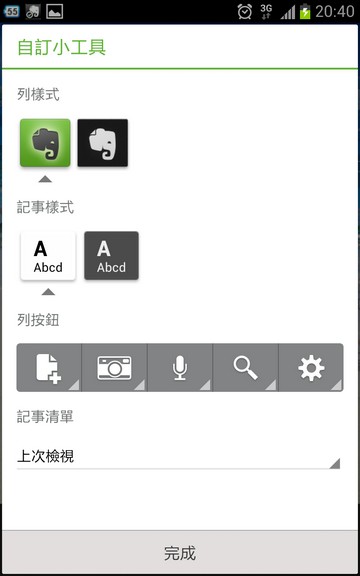
圖:Android手機、平板的使用者,在桌面上可以使用「Evernote」所提供的Widget工具,將「Evernote」最常用的功能置放在桌面上頭,以達成「One-Click」啟動高效率!
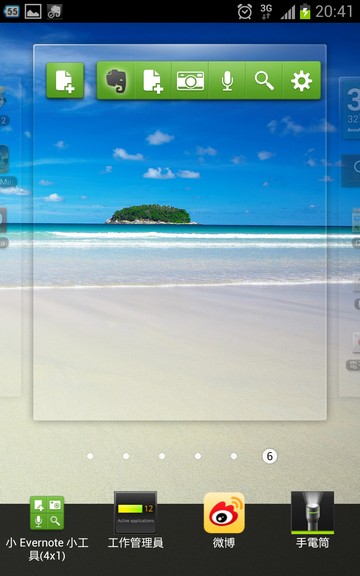
圖:將「Evernote」小工具放在桌面上的樣子,讓我們可以隨點隨用,非常方便!
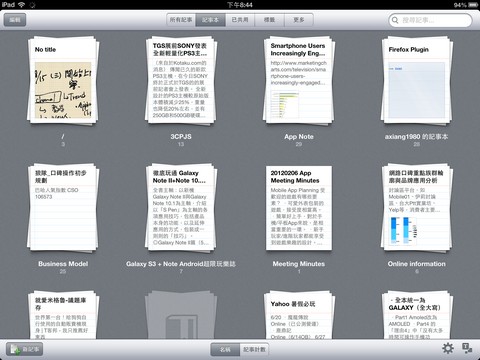
圖:除了手機,「Evernote」也完整支援了平板電腦,上圖為iPad上的使用界面,每個「筆記本」就是一整疊的「記事」,看起來是不是很視覺化呢?
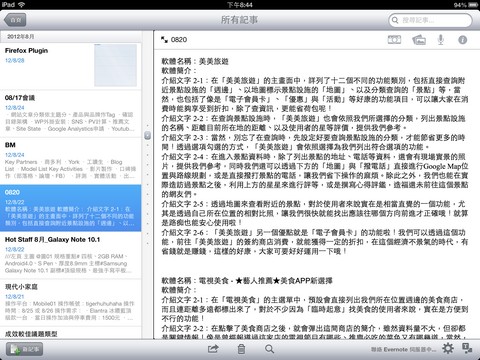
圖:「Evernote」也妥善利用了平板電腦的大螢幕,在瀏覽筆記時更為方便了!
台哥大用戶獨享!「Evernote」一年份專業版免費送!
最 近「Evernote」也和台灣的電信業者「台灣大哥大」共同合作,推出了「免費贈送」一年份「Evernote專業版服務(市價1350元)」的活動, 只要你是去年10/1起成為台哥大用戶、同時行動上網資費250元以上的新舊用戶,都有資格領取,不過兌換期限只到9/30!還沒換到的朋友手腳要快了!
下面為大家說明一下兌換的方式:
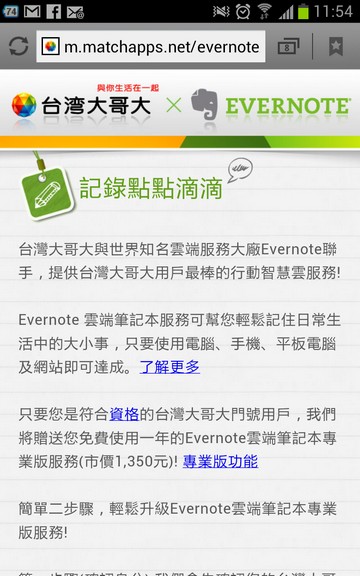
圖:首先前往活動頁面進行認証。
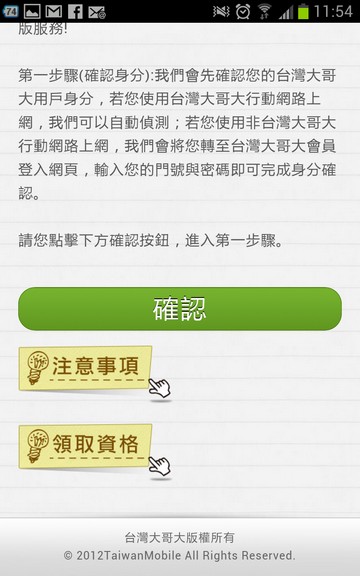
圖:建議可以使用手機來認証,但需要使用台哥大的行動網路以便於確認用戶身份,按下「確認」來進入下一步!
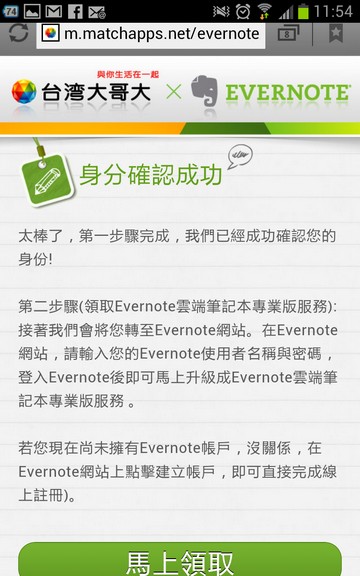
圖:身份確認成功後,按下下方的「馬上領取」。
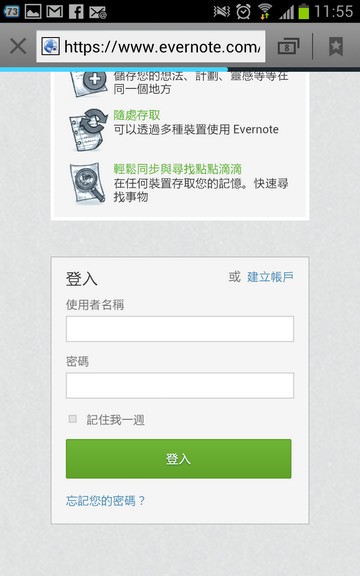
圖:這時候如果你已經擁有「Evernote」,可以直接透過登入來進行專業版帳號的轉換,如果是新用戶,可按下「建立帳戶」來進行註冊。
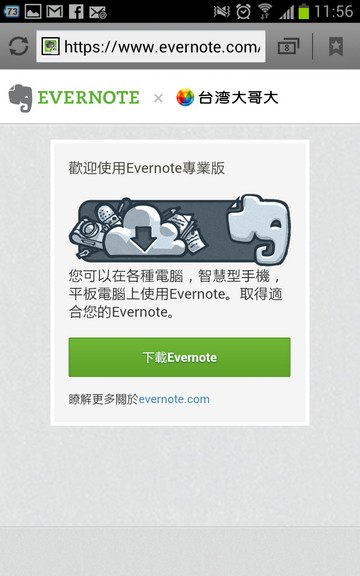
圖:領取完成,這時候頁面會有按鈕將我們導向App下載的連結。
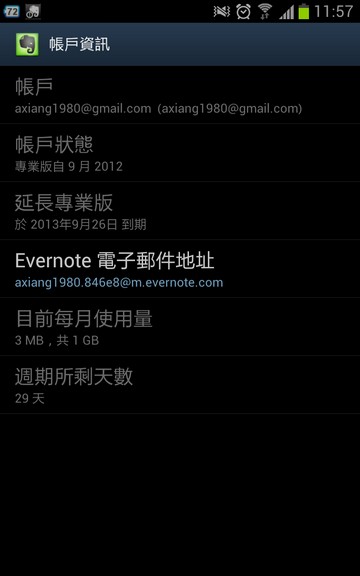
圖:查看一下帳戶資訊,確認為專業版無誤!每個月可使用的流量增加到1GB了!
其他好用的Evernote工具
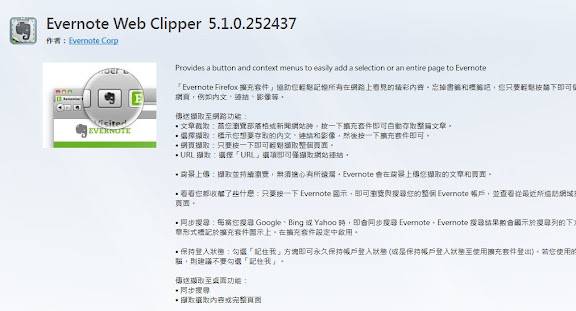
圖:在電腦上,「Evernote」也有相當好用的瀏覽器元件哦!像是這款「Evernote Web Clipper」就是一款非常便利的網頁截取工具,可以讓我們快速將網頁資料整理到我們的「Evernote」筆記中!
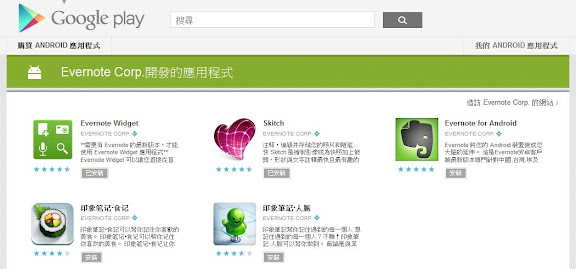
圖:在Android平台上,「Evernote」也有許多附加的App可以使用,像是前面提到的手寫筆記程式「Skitch」、以及專門記錄食記的「印象筆記-食記」,還有幫助我們整理人脈的「印象筆記-人脈」,都是直接整合「Evernote」使用的附加應用。
其他值得一看的Evernote技巧
說到了「Evernote」的使用分享,目前華文網站中應該就屬「電腦玩物」的「異塵行者」莫屬了,除了他相關文章之外,前一陣子他也推出了個人的「Evernote」應用著作-「Evernote超效率數位筆記術」,也都是值得好好研讀的必備資訊。
下面也幫大家整理一下相關的文章,在閱讀之後,保証功力大進哦!
.善用 Evernote 數位筆記術 的10個必備觀念 | 電腦玩物
.小孩也會的 Evernote 關鍵技巧,10分鐘速成 [活動簡報]
.Evernote 2011 七大更新回顧,我的Evernote雲端記憶術
.兩張圖解釋 Evernote 的 完全記憶 與 專案管理筆記 方法
.Evernote 拍照記憶法,用照片筆記收納人生瑣事的心得
相關聯結:
Evernote | 記得有關 Evernote、Skitch 以及我們其他最佳應用程式的所有事情。
Evernote – Wikipedia, the free encyclopedia
Evernote Corp.開發的應用程式 – Google Play
Evernote for Android – Google Play Android 應用程式
Evernote for iPhone, iPod touch, and iPad on the iTunes App Store
Evernote專業版雲端筆記本升級,台哥大用戶免費兌換操作教學! |APP 我最行 | AppGuru

一般留言 (0)